So beschleunigen Sie ein langsames Android-Telefon
Verschiedenes / / November 28, 2021
Jeder liebt seine Android-Smartphones, wenn sie zum ersten Mal verwendet werden, da sie unglaublich schnell sind. Sie möchten immer, dass Ihr Telefon schnell ist und die gleiche Leistung beibehält. Es ist jedoch nicht möglich, dass das Gerät die gleiche Leistung liefert, da die Leistung mit der Zeit nachlässt, und hier ist „Wie Sie ein langsames Android-Handy beschleunigen können“ wenn sich Ihr Gerät langsam anfühlt oder zu spät auf Eingaben reagiert.
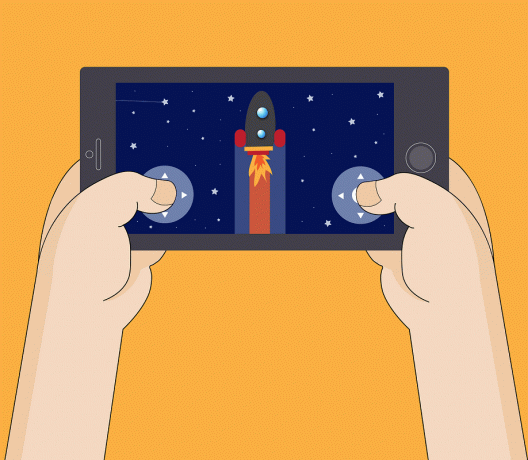
Wie bereits erwähnt, egal wie teuer oder hochwertig Ihr Telefon ist, es wird irgendwann langsamer. Nach längerer Nutzung lässt die Leistung jedes Smartphones etwas nach. Mit zunehmender Anzahl von Apps und Daten steigt der Druck auf die Hardwareressourcen des Geräts. Dadurch fühlt sich das Gerät wiederum langsam und träge an. Der einzige Unterschied besteht darin, dass ein preisgünstiges Telefon viel früher Anzeichen einer Verlangsamung zeigt als ein Premium-Telefon.
Das Problem ist universell und steht jedem, der ein Smartphone besitzt, gegenüber, aber das Gute hier ist, dass es leicht behoben werden kann. Wenn Ihr Gerät langsam wird und sich verzögert anfühlt, müssen Sie einige kleine Änderungen an der Verwendung Ihres Telefons vornehmen. Um die Leistung Ihres Smartphones zu steigern, müssen Sie einige Abstriche machen. Einfache Aktionen wie das Entfernen ungenutzter Apps, das Freigeben von Speicherplatz, der Wechsel zu einer Light-Version einiger Apps usw. kann ein langsames Android-Handy erheblich beschleunigen. In diesem Artikel werden wir die verschiedenen Faktoren im Detail besprechen, die zur Verlangsamung eines Android-Telefons beitragen. Wir geben Ihnen auch einige nützliche Tipps, die Ihnen helfen, Ihr langsames Android-Handy zu beschleunigen.
Inhalt
- Was sind einige der Hauptgründe dafür, dass Ihr Telefon langsam wird?
- So beschleunigen Sie ein langsames Android-Telefon
- Methode 1: Speicherplatz freigeben
- Methode 2: Deaktivieren oder deinstallieren Sie Bloatware
- Methode 3: Aktualisieren Sie das Android-Betriebssystem
- Methode 4: Wechseln Sie zu Lite-Versionen von Apps
- Methode 5: Beschleunigen Sie ein langsames Android-Telefon, indem Sie Animationen deaktivieren
- Methode 6: Optimieren Sie Chrome, um ein langsames Android-Telefon zu beschleunigen
Was sind einige der Hauptgründe dafür, dass Ihr Telefon langsam wird?
Mehrere Faktoren können dafür verantwortlich sein, dass Ihr Gerät langsam arbeitet, und dies kann auf hardware- oder softwarebezogene Probleme zurückzuführen sein. Wenn Ihr Telefon alt wird, ist die Gerätehardware möglicherweise nicht gut genug, um die neuesten Apps und Spiele auszuführen. Lassen Sie uns einen kurzen Blick auf einige der Gründe für die schwache Leistung Ihres Telefons werfen.
1. Nicht genügend Arbeitsspeicher (RAM) – Jedes Android-Smartphone hat eine begrenzte Menge an Speicher. Dieser Speicher wird von Apps verwendet, wenn sie ausgeführt werden. Wenn zu viele Apps im Hintergrund laufen, wird bald der gesamte Arbeitsspeicher verbraucht. Wenn Sie versuchen, ein bestimmtes Spiel zu spielen, das viel RAM benötigt, kann es den gesamten verfügbaren Speicher verbrauchen und Ihr Telefon extrem langsam machen.
2. Unzureichender interner Speicher – Dies ist einer der Hauptgründe dafür, dass Telefone langsam werden. Wenn sich zu viele Apps oder Daten auf Ihrem Gerät befinden, ist bald kein interner Speicherplatz mehr vorhanden. Jede App benötigt eine bestimmte Menge an reserviertem Speicherplatz auf dem internen Speicher, um Datendateien zu speichern; Wenn dieser Speicherplatz nicht verfügbar ist, stürzt die App zwangsläufig ab.
3. Beschädigter Akku – Android-Smartphones verwenden einen wiederaufladbaren Akku und die Lebensdauer hängt von der Nutzung des Benutzers ab. Nach einer bestimmten Anzahl von Ladungen und Entladungen verliert die Batterie ihre Potenz und dadurch beginnt die Batterie schnell zu entladen. Es macht Ihr Gerät auch langsam und träge, da es die Hardwarekomponenten nicht mit ausreichend Strom versorgen kann.
4. Alte Android-Version – Sie sollten Ihr Gerät immer auf die neueste Android-Version aktualisieren. Die Verwendung einer alten und veralteten Android-Version kann Ihr Telefon verlangsamen, da die Apps für die Ausführung auf der neuesten Android-Version und nicht auf der alten optimiert sind.
5. Ungenutzte Apps und Bloatware – Wir alle haben Apps auf unseren Telefonen, die wir nicht verwenden. Diese Apps verbrauchen internen Speicher und dadurch sinkt die Geräteleistung. Während einige dieser Apps direkt deinstalliert werden können, sind andere vorinstalliert (bekannt als Bloatware) und können nicht direkt entfernt werden. Sie müssen spezielle Apps verwenden oder Ihr Gerät rooten, um Bloatware loszuwerden.
So beschleunigen Sie ein langsames Android-Telefon
Da wir eine klare Vorstellung von den wichtigen Faktoren haben, die Ihr Telefon langsam machen können, ist es nicht so schwierig, sie zu reparieren. Wie bereits erwähnt, können Sie einige kleine Änderungen vornehmen, um die Leistung Ihres Geräts zu verbessern. In diesem Abschnitt werden wir diese Tipps und Tricks im Detail besprechen, damit Sie Ihr Telefon im Handumdrehen beschleunigen können.
Methode 1: Speicherplatz freigeben
Unzureichender interner Speicher ist wahrscheinlich der Hauptgrund dafür, dass Ihr Telefon langsam wird. Die Lösung ist so einfach wie das Freigeben von Speicherplatz. Es gibt viele Möglichkeiten, wie Sie das tun können. Beginnen wir von oben und diskutieren die verschiedenen Möglichkeiten, die Belastung des internen Speichers zu reduzieren.
1. Sichern Sie Ihre persönlichen Dateien
Wenn Sie keine externe Speicherkarte haben, werden alle Ihre Mediendateien wie Fotos, Videos und Musik auf Ihrem internen Speicher gespeichert. Dies macht einen erheblichen Teil Ihres internen Speichers aus. Wenn Sie mit dem Problem unzureichenden Speicherplatzes konfrontiert sind, ist es immer eine gute Idee, Ihre Mediendateien auf einen Computer oder Cloud-Speicher wie Google Drive, One Drive usw. zu übertragen. Ein Backup für Ihre Fotos und Videos zu haben, hat auch viele zusätzliche Vorteile. Ihre Daten bleiben sicher, auch wenn Ihr Handy verloren geht, gestohlen oder beschädigt wird. Die Entscheidung für einen Cloud-Speicherdienst schützt auch vor Datendiebstahl, Malware und Ransomware. Darüber hinaus stehen die Dateien immer zum Ansehen und Herunterladen zur Verfügung. Sie müssen sich lediglich bei Ihrem Konto anmelden und auf Ihr Cloud-Laufwerk zugreifen. Für Android-Benutzer ist die beste Cloud-Option für Fotos und Videos Google-Fotos. Andere praktikable Optionen sind Google Drive, One Drive, Dropbox, MEGA usw.
Sie können Ihre Daten auch auf einen Computer übertragen. Es wird nicht immer zugänglich sein, bietet aber viel mehr Stauraum. Im Vergleich zu Cloud-Speicher, der begrenzten freien Speicherplatz bietet (Sie müssen für zusätzlichen Speicherplatz bezahlen), a Computer bietet fast unbegrenzten Speicherplatz und kann alle Ihre Mediendateien aufnehmen, egal wie viel es ist.
Lesen Sie auch:10 Möglichkeiten, Ihre Android-Telefondaten zu sichern
2. Beschleunigen Sie ein langsames Android-Telefon, indem Sie nicht verwendete Apps und deren Daten entfernen
Jeder hat mindestens ein paar Apps, die er nie benutzt. Es ist immer gut, Apps zu deinstallieren, die Sie nicht benötigen, um mehr Platz für die wesentlichen zu schaffen. Darüber hinaus speichern alle Apps Daten auf dem internen Speicher. Social-Media-Apps tragen wesentlich dazu bei, Ihren internen Speicher zu verstopfen. Daher können Sie neben dem Löschen dieser Apps auch den Cache und die Datendateien für einige Apps oder alle Apps löschen, um den internen Speicher erheblich freizugeben. Befolgen Sie die unten angegebenen Schritte, um den Cache und die Datendateien für jede App zu leeren (nehmen wir zum Beispiel Facebook).
1. Zuerst öffnen Einstellungen auf Ihrem Gerät und gehen Sie zum Apps Sektion.


2. Suchen Sie hier nach Facebook aus der Liste der installierten Apps und tippen Sie darauf.

3. Tippen Sie nun auf das Lagerung Möglichkeit.

4. Tippen Sie danach auf das Cache leeren und Daten löschen Schaltflächen und die Datendateien werden für diese App von Ihrem Gerät entfernt.

5. Sie können auch auf das tippen Schaltfläche Deinstallieren auf dem Weg nach draußen, wenn Sie diese App nicht mehr benötigen.
Um alle Cache-Dateien zu löschen, müssen Sie die Cache-Partition vom Bootloader löschen. In früheren Android-Versionen war es möglich, alle Cache-Dateien aus den Einstellungen selbst zu löschen, aber jetzt ist dies nicht möglich. Befolgen Sie die unten angegebenen Schritte, um Cache-Partition löschen auf einem Android-Handy.
- Das erste, was Sie tun müssen, ist zu schalte dein Handy aus.
- Zum eingeben des Bootloader, du musst a. drücken Tastenkombination. Bei einigen Geräten ist dies der Netzschalter zusammen mit der Lautstärketaste, während es bei anderen der Netzschalter zusammen mit den beiden Lautstärketasten ist.
- Beachten Sie, dass der Touchscreen im Bootloader-Modus nicht funktioniert, also wenn er beginnt, verwenden Sie die Lautstärketasten, um durch die Liste der Optionen zu scrollen.
- Quer zum Erholung Option und drücken Sie die Power-Taste um es auszuwählen.
- Nun traversieren Sie zum Cache-Partition löschen Option und drücken Sie die Ein-/Aus-Taste, um sie auszuwählen.
- Sobald die Cache-Dateien gelöscht wurden, Starte dein Gerät neu.
Lesen Sie auch:So löschen Sie den Cache auf einem Android-Telefon
Methode 2: Deaktivieren oder deinstallieren Sie Bloatware
Bloatware bezieht sich auf die vorinstallierten Apps und System-Apps, die von Anfang an auf Ihrem Telefon vorhanden sind. Diese Apps könnten vom Hersteller, Ihrem Netzanbieter oder sogar von bestimmten Unternehmen hinzugefügt worden sein, die den Hersteller bezahlen, um ihre Apps als Werbeaktion hinzuzufügen. Dies können System-Apps wie Wetter, Gesundheits-Tracker, Taschenrechner, Kompass usw. oder einige Werbe-Apps wie Amazon, Spotify usw. sein.
Während einige dieser Apps deinstalliert werden können, können andere nicht entfernt werden. Befolgen Sie die folgenden Schritte, um Bloatware zu deinstallieren/deaktivieren, um Ihr langsames Android-Telefon zu beschleunigen:
1. Gehe zum Einstellungen Ihres Telefons.
2. Klicken Sie nun auf die Apps Möglichkeit.
3. Dies zeigt die Liste aller auf Ihrem Telefon installierte Apps. Wählen Sie die Apps aus, die Sie nicht möchten, und klicken Sie darauf.

4. Jetzt finden Sie die Möglichkeit, Deaktivieren statt deinstallieren. Wie bereits erwähnt, können einige Apps nicht vollständig entfernt werden, und Sie müssen sie deaktivieren, anstatt sie zu deinstallieren.
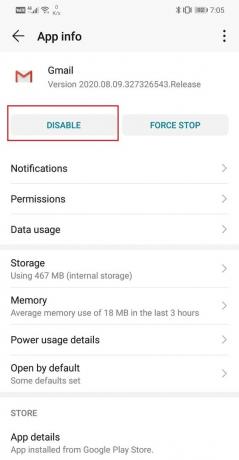
5. Falls keine der Optionen verfügbar ist und die Schaltflächen Deinstallieren/Deaktivieren ausgegraut sind, bedeutet dies, dass die App nicht direkt entfernt werden kann. Sie müssen Apps von Drittanbietern verwenden wie System-App-Entferner oder Kein Aufblähen frei um diese Apps loszuwerden.
6. Fahren Sie mit dem oben genannten Schritt jedoch nur fort, wenn Sie absolut sicher sind, dass das Löschen dieser bestimmten App die normale Funktion Ihres Android-Smartphones nicht beeinträchtigt.
Methode 3: Aktualisieren Sie das Android-Betriebssystem
Wie bereits erwähnt, kann eine alte und veraltete Android-Version Ihr Gerät verlangsamen, da es nicht für die neuesten Apps optimiert ist. Daher sollten Sie Ihr Betriebssystem immer auf die neueste verfügbare Version aktualisieren. Befolgen Sie die unten angegebenen Schritte, um zu sehen, wie.
1. Das erste, was Sie tun müssen, ist zu öffnen Einstellungen auf Ihrem Gerät.
2. Tippen Sie nun auf das System Möglichkeit.

3. Wählen Sie hier die Software-Aktualisierung Möglichkeit.

4. Ihr Telefon sucht jetzt automatisch nach neuen Android-Betriebssystem-Updates.

5. Tippen Sie auf das Schaltfläche „Aktualisieren“ wenn es ausstehende Updates anzeigt.
Methode 4: Wechseln Sie zu Lite-Versionen von Apps
Viele beliebte Apps und Spiele haben separate Lite-Versionen ihrer Apps. Diese Apps wurden speziell für Geräte entwickelt, die in Bezug auf die Spezifikationen nicht so toll sind. Diese Apps verbrauchen weniger Daten und sind daher perfekt für Personen mit einer begrenzten Internetverbindung. Social-Media-Apps wie Facebook und Twitter haben ihre Lite-Versions-Apps im Play Store. Es wird dringend benötigt, da diese Apps einen großen Beitrag dazu leisten, Ihr Telefon langsamer zu machen.
Facebook ist zum Zeitpunkt der Installation beispielsweise nur etwa 100 MB groß, spart jedoch viele Daten und belegt in wenigen Wochen fast 1 GB Speicherplatz. Dies ist ein ernster Grund zur Besorgnis bei alten Geräten und preisgünstigen Telefonen mit weniger internem Speicherplatz. Darüber hinaus laufen diese Apps ständig im Hintergrund und suchen nach neuen Nachrichten, Beiträgen oder Benachrichtigungen. Infolgedessen wird allein von einigen Apps eine beträchtliche Menge an RAM verbraucht. Bei Budget-Telefonen hat dies einen großen Einfluss auf die Verlangsamung des Telefons und lässt das Erlebnis träge und träge erscheinen.

Die einfache Lösung besteht darin, die Haupt-App loszuwerden und sie durch ihre Lite-Versionen zu ersetzen. Sie belegen nicht nur weniger Platz, sondern beanspruchen auch keinen RAM oder andere Hardwareressourcen. Auch bei den Funktionalitäten müssen Sie keine Kompromisse eingehen. Die Lite-Version von Facebook oder Twitter ermöglicht es Ihnen, alles Mögliche über die normale App zu tun. Durch deinen Feed scrollen, einen Beitrag schreiben, mit deinen Freunden sprechen usw. ist in der Lite-App genauso wie in der regulären App möglich.
Methode 5: Beschleunigen Sie ein langsames Android-Telefon, indem Sie Animationen deaktivieren
Animationen verbessern die Benutzererfahrung, indem sie ein ästhetisches Gefühl vermitteln. Verschiedene Arten von Übergängen, Öffnen und Schließen einer App, Wechseln zwischen verschiedenen Bildschirmen usw. mit allen ist eine Animation verbunden. Wenn das Gerät jedoch alt wird, werden diese Animationen etwas zu viel für das Telefon. Einfache Aktionen, wie das Scrollen durch die App-Galerie, fühlen sich träge und verzögert an. Daher empfiehlt es sich, alle Animationen manuell zu deaktivieren. Dies reduziert die Belastung der GPU und macht Ihr Telefon reaktionsschneller und schneller. Um Animationen zu deaktivieren, müssen Sie jedoch zuerst Aktivieren Sie die Entwickleroptionen. Führen Sie die folgenden Schritte aus, um Animationen auf dem Android-Telefon zu deaktivieren:
1. Öffnen Sie zunächst die Einstellungen Tippen Sie auf Ihrem Telefon auf das System Tab.
2. Unter dem Registerkarte System, tippen Sie auf EntwicklerOptionen.

3. Suchen Sie hier nach dem Windows-Animationen skalieren und tippen Sie darauf.

4. Wählen Sie nun die „Animation aus“ Möglichkeit.
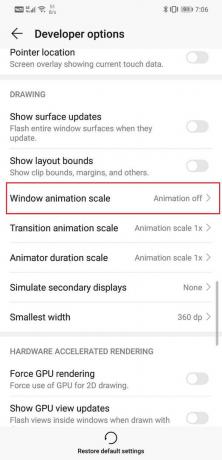
5. Ähnlich, Suchen Sie nach einer anderen Option mit dem Wort Animation darin wie die Übergangsanimationsskala und die Animator-Dauerskala, und deaktivieren Sie die Animation für sie.
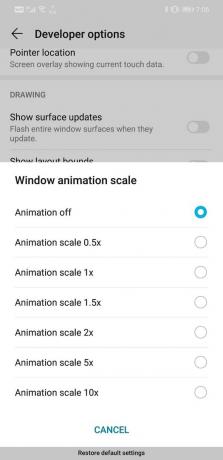
Methode 6: Optimieren Sie Chrome, um ein langsames Android-Telefon zu beschleunigen
Google Chrome ist der von Android-Nutzern am häufigsten verwendete Browser. Viele Leute erleben Verzögerungen bei der Verwendung von Chrome. Es fühlt sich an, als wäre das Telefon beim Surfen im Internet mit Chrome extrem langsam geworden. Darüber hinaus verdoppelt sich die Wirkung, wenn Sie eine langsame Internetverbindung haben, und es fühlt sich wie eine Ewigkeit an, eine Website zu öffnen oder ein Video anzusehen.
Daher verfügt Chrome über einen dedizierten Datensparmodus für Geräte mit langsamer Internetverbindung und Hardwarebeschränkungen. In dem Datensparmodus, Chrome komprimiert Websites automatisch um 30 Prozent und Videos um 50 Prozent. Dadurch wird die Surfgeschwindigkeit erheblich verbessert und Ihr Gerät fühlt sich schneller an. Führen Sie die folgenden Schritte aus, um den Datensparmodus für Chrome zu aktivieren.
1. Zuerst, Chrome öffnen auf Ihrem Telefon.
2. Tippen Sie nun auf das Drei-Tasten-Menü in der oberen rechten Ecke des Bildschirms.
3. Wählen Sie aus dem Dropdown-Menü Einstellungen und tippe dann auf das Datensparer Möglichkeit.
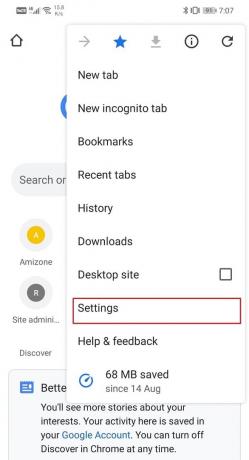
4. Aktivieren Sie danach die Kippschalter neben dem Datensparer Möglichkeit.

Empfohlen:
- Wie speichere ich Fotos auf einer SD-Karte auf einem Android-Telefon?
- 5 Möglichkeiten, Ihr Android-Telefon zu reparieren, das sich nicht einschalten lässt
- Fix Popup zur Verbesserung der Standortgenauigkeit in Android
Damit sind wir am Ende dieses Artikels angelangt und hoffen, dass Sie diese Informationen hilfreich finden. Es gibt nichts Frustrierenderes, als mit einem langsamen und trägen Telefon zu kämpfen. Da die meisten Arbeiten auf unseren Telefonen ausgeführt werden, müssen diese schnell und reaktionsschnell sein.
Wenn keine dieser Methoden Ihr Android-Gerät beschleunigen kann, können Sie es versuchen auf Werkseinstellungen zurücksetzen. Auf diese Weise kehrt das Telefon in den ursprünglichen Zustand zurück. Da jedoch alle Ihre Apps und Daten vollständig entfernt werden, Stellen Sie sicher, dass Sie alle wichtigen Daten sichern, bevor Sie sich für einen Werksreset entscheiden.


